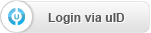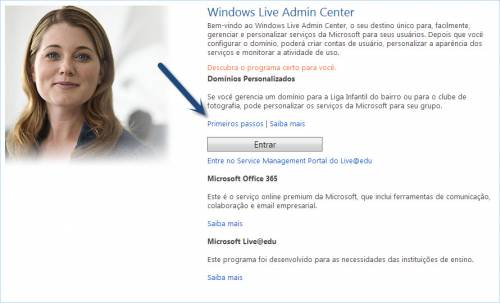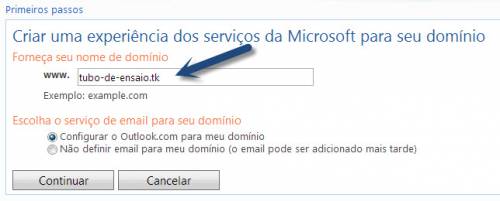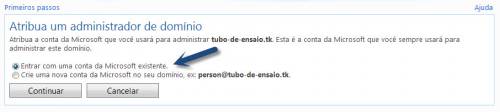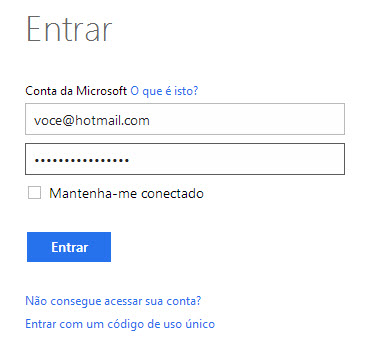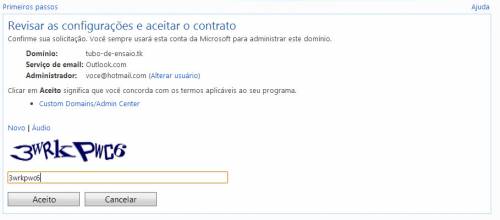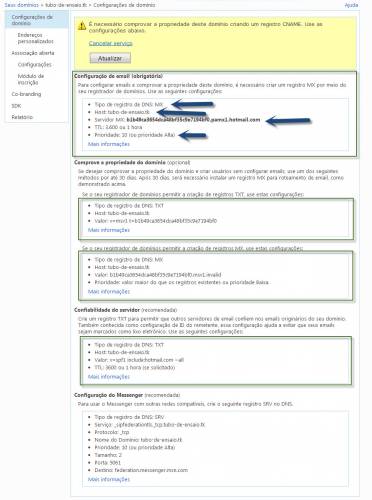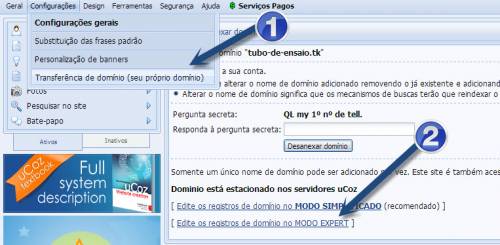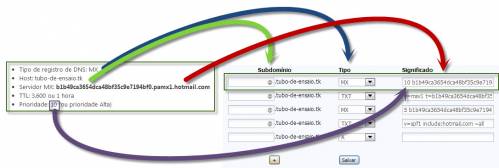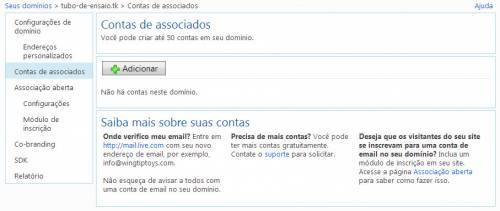|
| Comunidade uCoz em Português Serviços Adicionais Transferência de Dominío Como criar contas de e-mail em seu domínio com Outlook (Tutorial (texto/imagem)) |
| Como criar contas de e-mail em seu domínio com Outlook |
Para este tutorial é preciso ter um domínio estacionado no uCoz Atenção:
Para esse tutorial é preciso ter uma conta Microsoft, ou seja, quem tem um e-mail Outlook Os e-mails do Outlook são os mesmos que @outlook.com, @hotmail.com, @hotmail.com.br, @live.com, e dentre dezenas de outros. Como a maioria das brasileiros tem um @hotmail.com por causa do saudoso MSN, então acredito que todos tenham uma conta Microsoft. Se preferir criar uma clique aqui! Preencha com seu domínio e clique em "Continuar" Deixe marcado "Entrar com uma conta da Microsoft existente." e clique em "Continuar" Coloque seu e-mail e senha da conta Microsoft Outlook Depois você será redirecionado a esta página e preencha o código de segurança e clique em "Aceito" E você será transferido para a página de Configurações de domínio, por favor prestem muita atenção daqui para frente. As setas apontam informações importantes. Mantenha a página de configurações aberta e abra o painel de controle do site onde o domínio está estacionado. E abra a página onde pode editar registros do domínio em modo expert. Adicione os registros como eu fiz. No host, coloque @ (apontado pela seta verde) No campo significado coloque a prioridade (se houver) depois espaço e o servidor MX. Ex.: "10 b1b49ca3654dca48bf35c9e7194bf0.pamx1.hotmail.com" Feito isso salve as alterações. Leva em média 12 horas para as alterações terem efeito. Depois de esperar click em "Atualizar" Click em "+ Adicionar" para criar a nossa primeira conta de e-mail. Preencha os dados do e-mail em "OK" Conta de e-mail criada. Você pode acessar o seu e-mail no Outlook.com ou pelo aplicativo de dispositivos móveis, como no Android Para adicionar / editar / excluir e-mails acesse http://domain.live.com e acesse com sua conta que usou no cadastro, e não a do seu domínio.
Anexos:
0412857.jpg
(142.9 Kb)
·
6368538.jpg
(61.1 Kb)
·
4181516.jpg
(63.1 Kb)
·
7818355.jpg
(26.7 Kb)
·
0978208.jpg
(83.8 Kb)
·
1806214.jpg
(376.2 Kb)
·
0082677.jpg
(156.2 Kb)
·
2357039.jpg
(109.2 Kb)
·
5209746.jpg
(23.6 Kb)
·
4653465.jpg
(129.2 Kb)
Lembre-se! Não estamos na sua cabeça, então seja claro ao postar uma dúvida.
Não dou suporte por mensagem privada. Quem preferir suporte particular, procure no Painel de Controle do site ou na página http://www.ucoz.com.br/contact. |
| |||
| |||